Η κατάσταση ύπνου είναι ό, τι καλύτερο έχει προσφέρει τα windows στους χρήστες του. Αυτό θα εξοικονομήσει την ισχύ της μπαταρίας και θα τερματίσει τη λειτουργία του σκληρού δίσκου που θα διατηρήσει την υγεία και τη συνολική του απόδοση. Αλλά πολλοί από τους χρήστες των Windows ανέφεραν ότι ενώ το σύστημά τους βρίσκεται σε κατάσταση αναστολής λειτουργίας, ξυπνά αυτόματα, κάτι που δεν αρέσει στους χρήστες. Μπορεί να είναι πραγματικά απογοητευτικό αν συμβεί κάτι τέτοιο και δεν είναι σε θέση να κάνουν τίποτα επειδή αυτό δεν είναι σφάλμα ή προειδοποίηση. Εδώ το μόνο που χρειάζεται για να αλλάξετε μια μικρή ρύθμιση που λέγεται wake timers, μπορείτε είτε να την ενεργοποιήσετε είτε να την απενεργοποιήσετε σύμφωνα με τις απαιτήσεις σας. Εάν ανυπομονείτε για αυτό, τότε παρακαλούμε περάστε από αυτήν την ανάρτηση που θα σας βοηθήσει στο πώς να το κάνετε.
Πώς να ενεργοποιήσετε ή να απενεργοποιήσετε τους χρονοδιακόπτες αφύπνισης στα Windows 11
Βήμα 1: Πατήστε Windows πληκτρολογήστε στο πληκτρολόγιο και πληκτρολογήστε επεξεργασία σχεδίου ενέργειας.
Βήμα 2: Στη συνέχεια, επιλέξτε Επεξεργασία σχεδίου παροχής ενέργειας από τα αποτελέσματα αναζήτησης όπως φαίνεται παρακάτω.

Βήμα 3: Στη συνέχεια, κάντε κλικ Αλλαγή σύνθετων ρυθμίσεων ισχύος κουμπί σύνδεσης όπως φαίνεται παρακάτω.
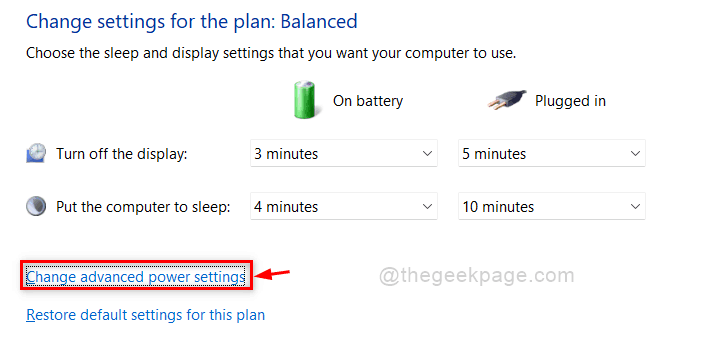
Βήμα 4: Στο παράθυρο Επιλογές ενέργειας, κάντε κλικ Υπνος επιλογή για επέκταση και, στη συνέχεια, κάντε κλικ Επιτρέψτε τους χρονομετρητές αφύπνισης επιλογή.
Βήμα 5: Μόλις τελειώσετε, κάντε κλικ Συνδεδεμένο αναπτυσσόμενη λίστα και επιλέξτε Καθιστώ ανίκανο από τη λίστα για να απενεργοποιήσετε τα χρονόμετρα αφύπνισης στο σύστημά σας.
Βήμα 6: Κάντε το ίδιο για Σε μπαταρία επιλογή επίσης και κάντε κλικ Ισχύουν και Εντάξει κουμπί για να κάνετε αλλαγές.
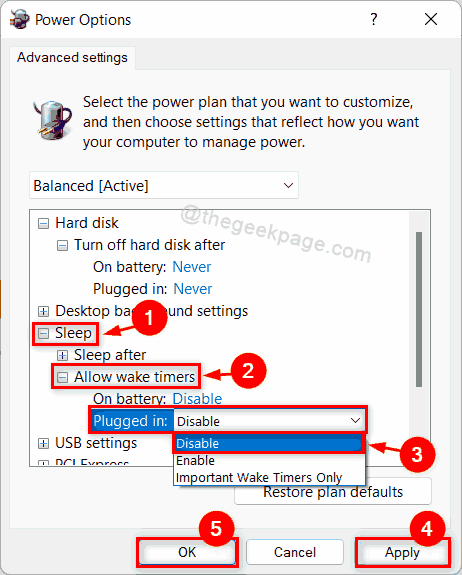
Βήμα 7: Επιλέξτε επιτρέπω από την αναπτυσσόμενη λίστα του Συνδεδεμένο επιλογή εάν θέλετε να ενεργοποιήσετε τα χρονόμετρα αφύπνισης.
Βήμα 8: Εκτελέστε επίσης το ίδιο για Σε μπαταρία επιλογή επίσης εάν θέλετε να ενεργοποιήσετε τους χρονοδιακόπτες αφύπνισης όπως φαίνεται στο παρακάτω στιγμιότυπο οθόνης.
Βήμα 9: Στη συνέχεια, κάντε κλικ Ισχύουν και Εντάξει να κάνετε αλλαγές.
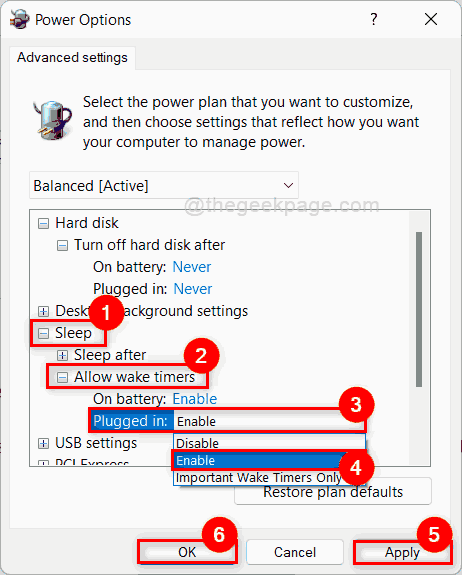
Βήμα 10: Κλείστε το παράθυρο του πίνακα ελέγχου.
Αυτό είναι παιδιά!
Ελπίζω ότι αυτή η ανάρτηση ήταν ενημερωτική και χρήσιμη για εσάς.
Ενημερώστε μας στην παρακάτω ενότητα σχολίων.
Ευχαριστούμε που το διαβάσατε.


